Hoe u de Amazon Shopping-app kunt repareren die niet werkt
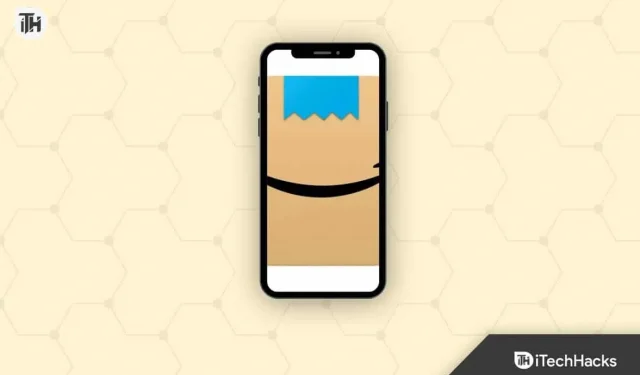
Bijna iedereen vertrouwt op Amazon voor online winkelen. Vanuit de Amazon-app kun je artikelen zoeken, kopen, je bestelling volgen en zelfs annuleren. Het kan frustrerend zijn voor gebruikers als ze te maken krijgen met problemen met het crashen van de Amazon-app, vooral voor iemand die afhankelijk is van Amazon om dingen online te kopen. Er zijn verschillende manieren om het crashende probleem van de Amazon Shopping-app op te lossen. Als de Amazon-app niet werkt op uw apparaat of blijft crashen, kunt u de in dit artikel genoemde methoden volgen om het probleem te verhelpen.
Fix Amazon Shopping-app werkt niet Android/iOS
Start de Amazon-app opnieuw
Het eerste dat u moet doen, is de app opnieuw opstarten. Crashproblemen worden meestal veroorzaakt door glitches en bugs in de software. Deze tijdelijke problemen kunnen voorkomen dat de app correct wordt geladen en crasht. Sluit de app vanuit het gedeelte met recente apps en start deze vervolgens opnieuw. Kijk of het probleem hiermee is opgelost en als dit niet het geval is, volgt u de volgende stap.
Start uw apparaat opnieuw op
Als de Amazon-apps na het opnieuw opstarten niet werken, probeer dan uw apparaat opnieuw op te starten. Als u uw telefoon opnieuw opstart, worden alle services die op de achtergrond worden uitgevoerd opnieuw gestart en worden alle apps gesloten die in het geheugen zijn geopend. Als het probleem is veroorzaakt door achtergrondservices of apps, kunt u het probleem oplossen door uw apparaat opnieuw op te starten.
Controleer uw internet
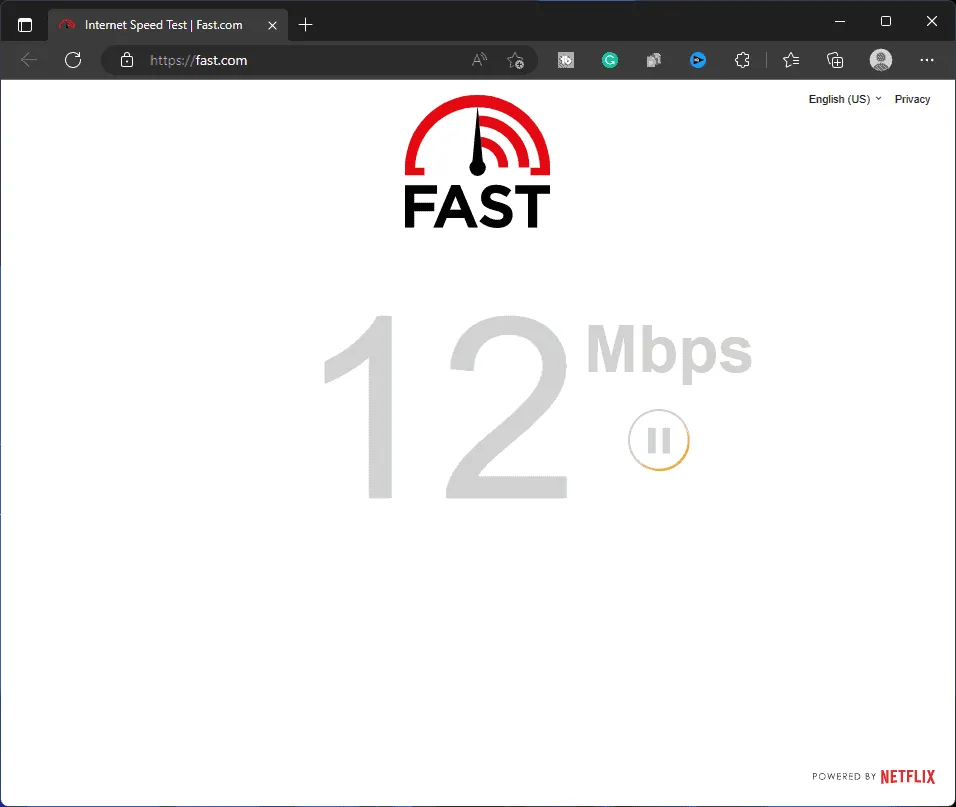
Als uw internet niet werkt of instabiel is, kan dit dit probleem ook veroorzaken. U kunt deze handleiding raadplegen om uw internetsnelheid te controleren. Als uw internet instabiel is, kunt u dit oplossen door de onderstaande stappen te volgen:
- Sluit alle apps op de achtergrond die mogelijk uw gegevens gebruiken.
- Als je een mobiele hotspot hebt ingeschakeld, schakel deze dan uit.
- Als u verbonden bent met Wi-Fi, koppel dan alle andere apparaten los die op die Wi-Fi zijn aangesloten.
- Als u uw mobiele data gebruikt, schakelt u deze uit en weer in.
- Als de vorige stap niet heeft gewerkt, kunt u de vliegtuigmodus op uw telefoon een paar seconden inschakelen en vervolgens uitschakelen.
- Voor gebruikers van mobiele data kunt u proberen verbinding te maken met een Wi-Fi-netwerk . Als u al verbonden was met wifi, schakel dan over naar een ander netwerk of gebruik mobiele data.
Update de Amazon-app
Als er een update beschikbaar is voor de Amazon-app, moet u deze installeren. Dit probleem kan vaak worden veroorzaakt als de app moet worden bijgewerkt. Controleer op updates en update de Amazon-app naar de nieuwste versie om het probleem op te lossen.
- Als u een Android-telefoon gebruikt, opent u Play Store . Als u een iPhone-gebruiker bent, opent u de App Store op uw iPhone.
- Tik hier op de zoekbalk, typ Amazon en tik op de relevante optie uit de zoekresultaten.
- U ziet de knop Bijwerken als er een update beschikbaar is. Tik op de knop Bijwerken om de app bij te werken.
- Zodra de app is bijgewerkt, start u deze en zou deze nu goed moeten werken.
Verwijder cachebestanden van Amazon
Cachebestanden kunnen een belangrijke reden zijn voor dergelijke problemen. Wis de cachebestanden van de Amazon-app als u problemen ondervindt tijdens het gebruik ervan. Als u een iOS-gebruiker bent, kunt u de cache van de apps niet wissen, dus het opnieuw installeren van de app is de enige optie die u nog heeft. Terwijl Android-gebruikers de onderstaande stappen kunnen volgen om het cachebestand van Amazon te wissen-
- Druk op het Amazon- pictogram en tik op de i -knop om het app-infoscherm te openen.
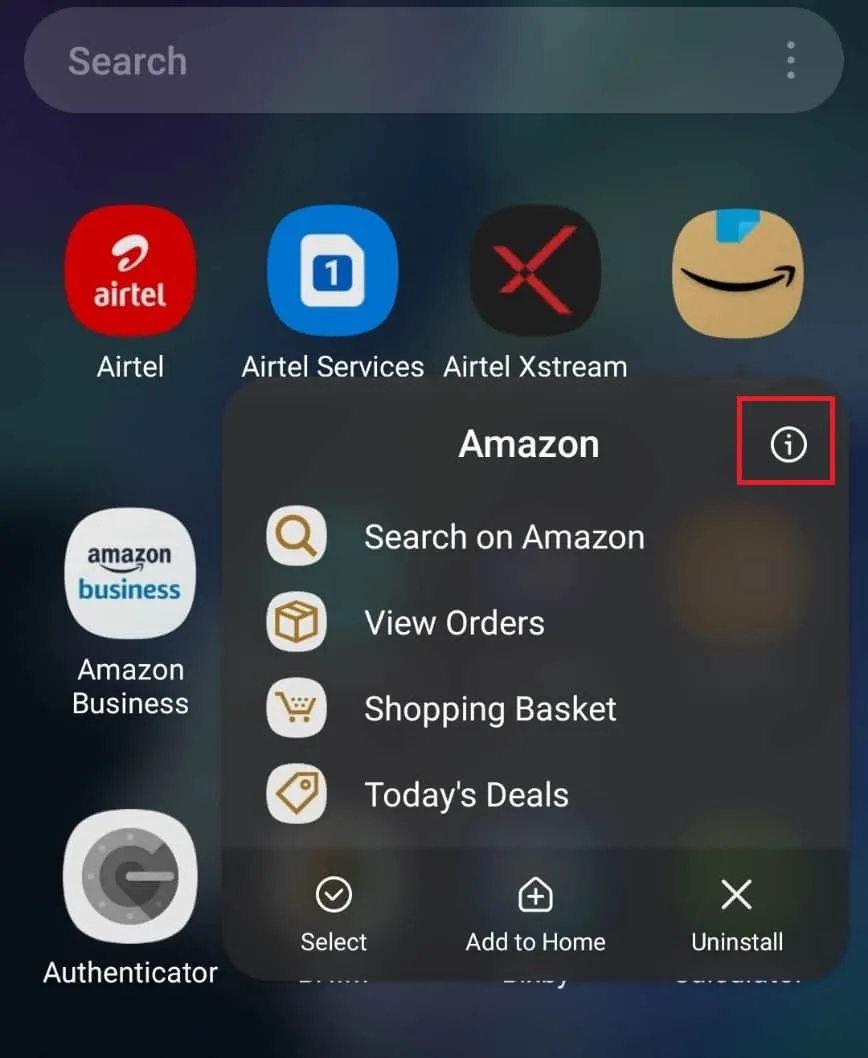
- Zoek nu in de App-info naar Opslag en tik erop.
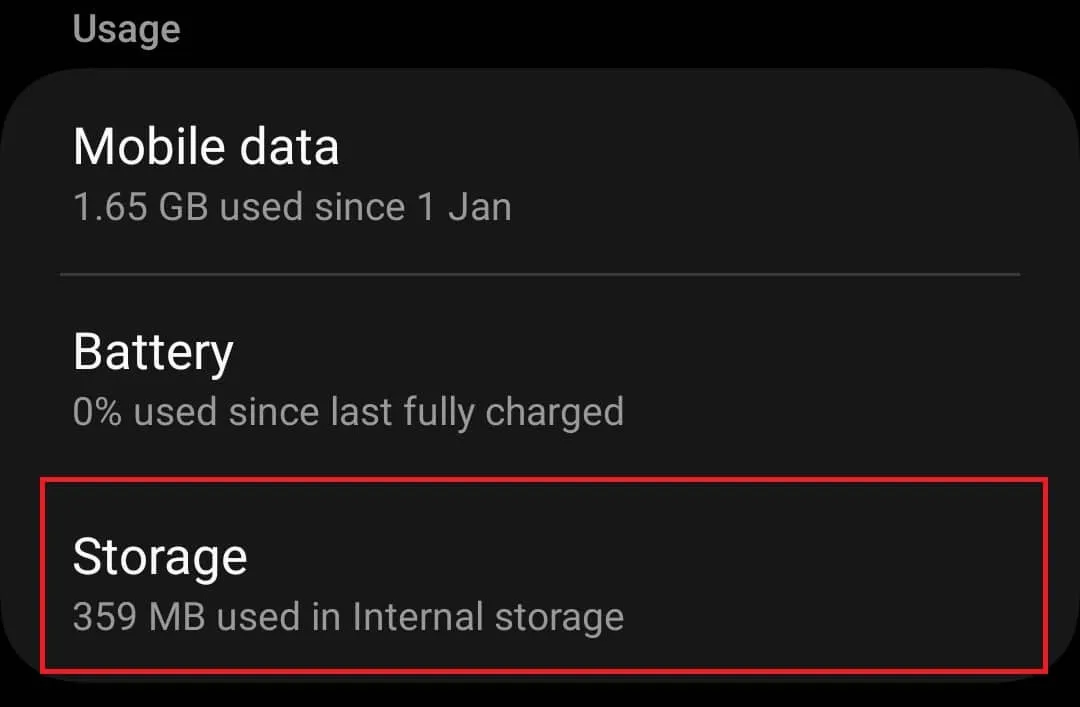
- Hier ziet u de knoppen Cache wissen en Gegevens wissen . Tik op Cache wissen, en dat zal de cache van de app wissen.
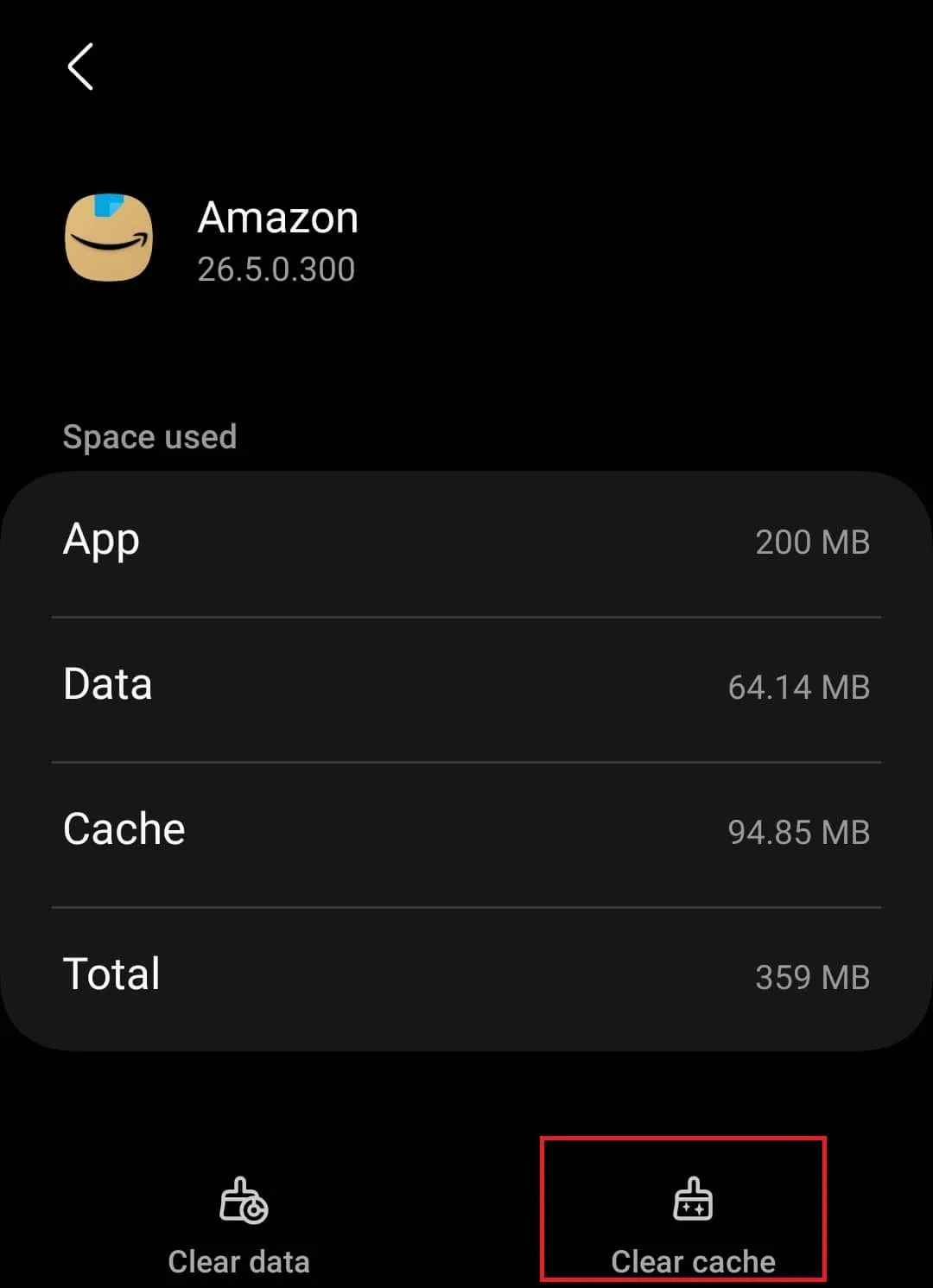
Update de firmware van uw apparaat
De OS-versie van uw apparaat is mogelijk niet compatibel met de nieuwste versie van Amazon en veroorzaakt dit probleem. Je kunt de firmware van je apparaat updaten als de Amazon-app niet werkt. De stappen om dit te doen worden hieronder vermeld-
Op Android
- Tik op het app-pictogram Instellingen op uw Android-telefoon.
- Tik nu op de optie Software-update .
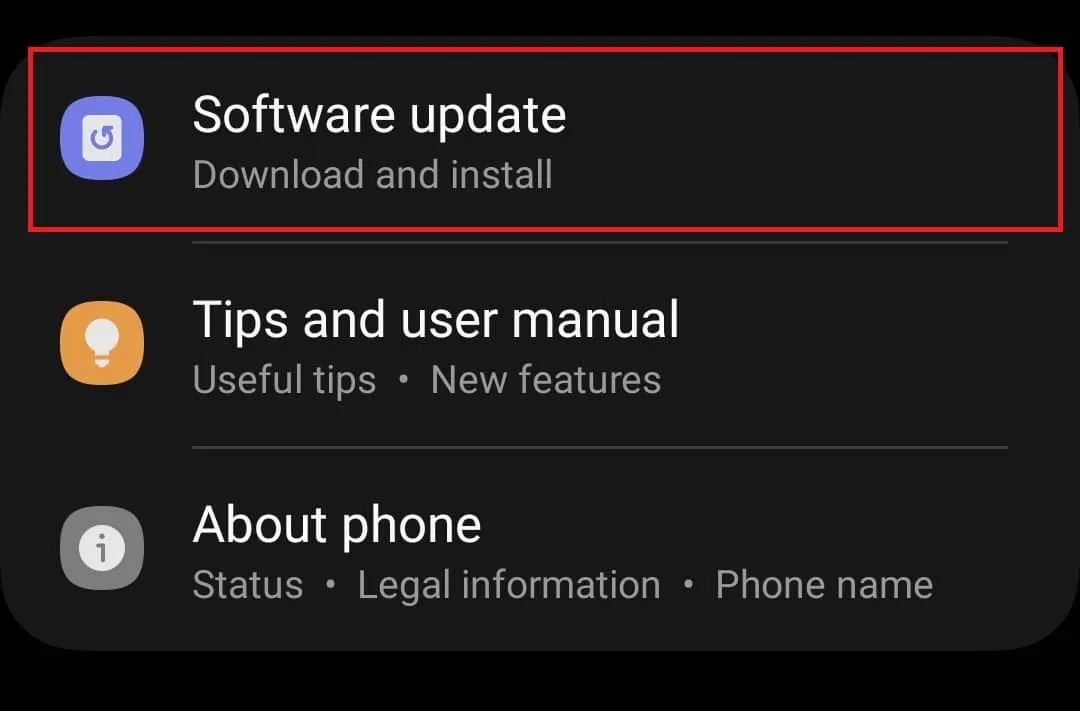
- Tik vervolgens op Downloaden en installeren om naar de firmware-updates te zoeken.
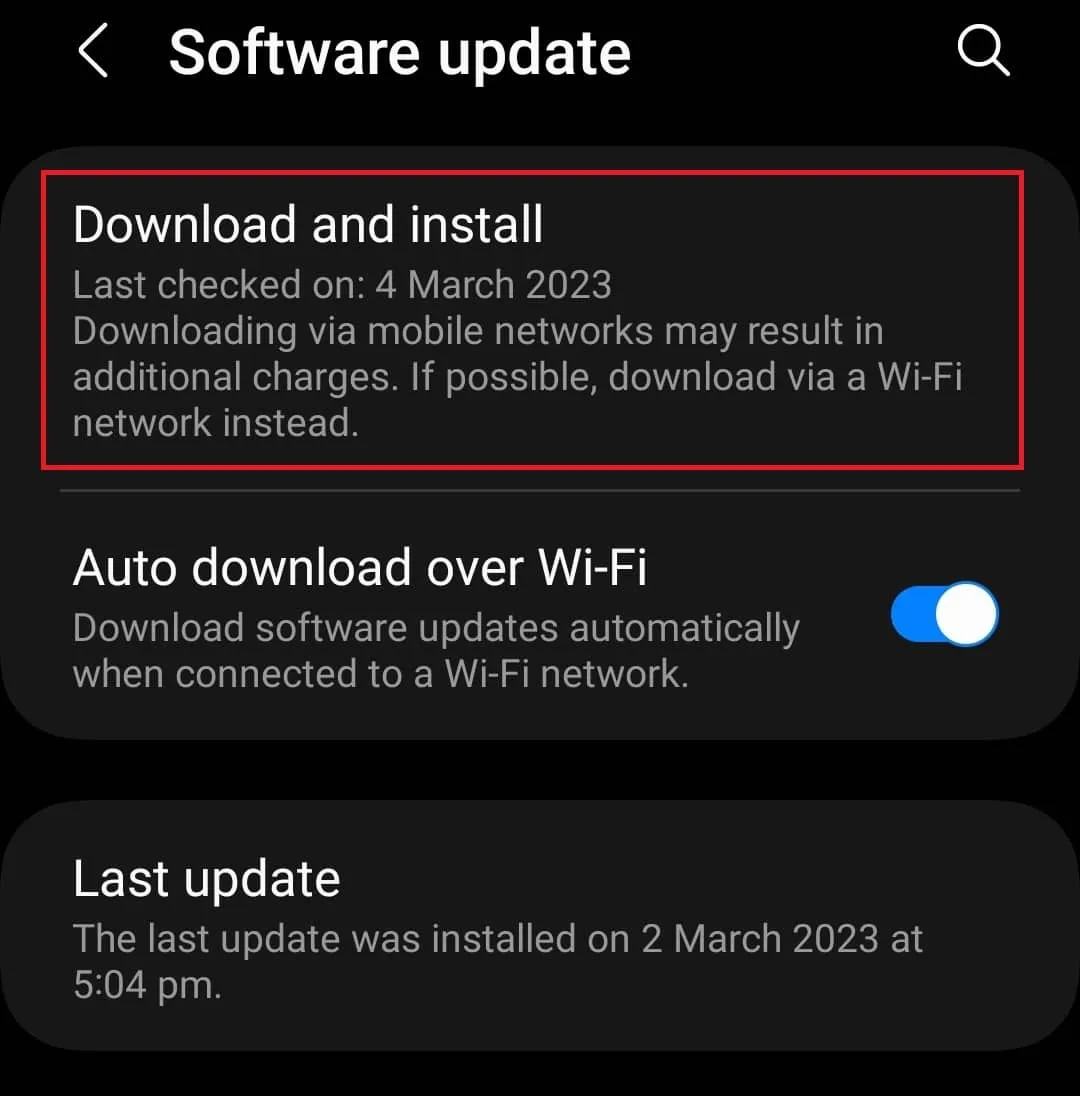
- Installeer een beschikbare update en kijk of u nog steeds met het probleem wordt geconfronteerd.
Op iOS
- Open de instellingen van uw iOS-apparaat.
- Ga hier naar het gedeelte Algemeen .
- Tik nu op de optie Software-update .
- Tik vervolgens op de knop Nu installeren om de update te installeren.
Installeer Amazon opnieuw
Als de bestanden van de Amazon-app beschadigd zijn, kan dit dit probleem ook veroorzaken. U kunt de Amazon-app opnieuw installeren en kijken of dat voor u werkt of niet. Hieronder vindt u de stappen om dit te doen:
Op iOS
- Houd het Amazon- app-pictogram ingedrukt en tik vervolgens op Verwijderen .
- Tik nogmaals op Verwijderen om het verwijderen van de app te bevestigen.
- Open nu de App Store op uw iOS-apparaat.
- Zoek naar Amazon en tik op de eerste optie in het zoekresultaat.
- Tik nu op de knop Ontvangen om de app te installeren.
- Nadat u de app hebt geïnstalleerd, logt u in op uw account en het probleem zou opgelost moeten zijn.
Op Android
- Druk lang op de Amazon- app vanuit de app-lade en tik vervolgens op Verwijderen . Tik op OK om de app te verwijderen.
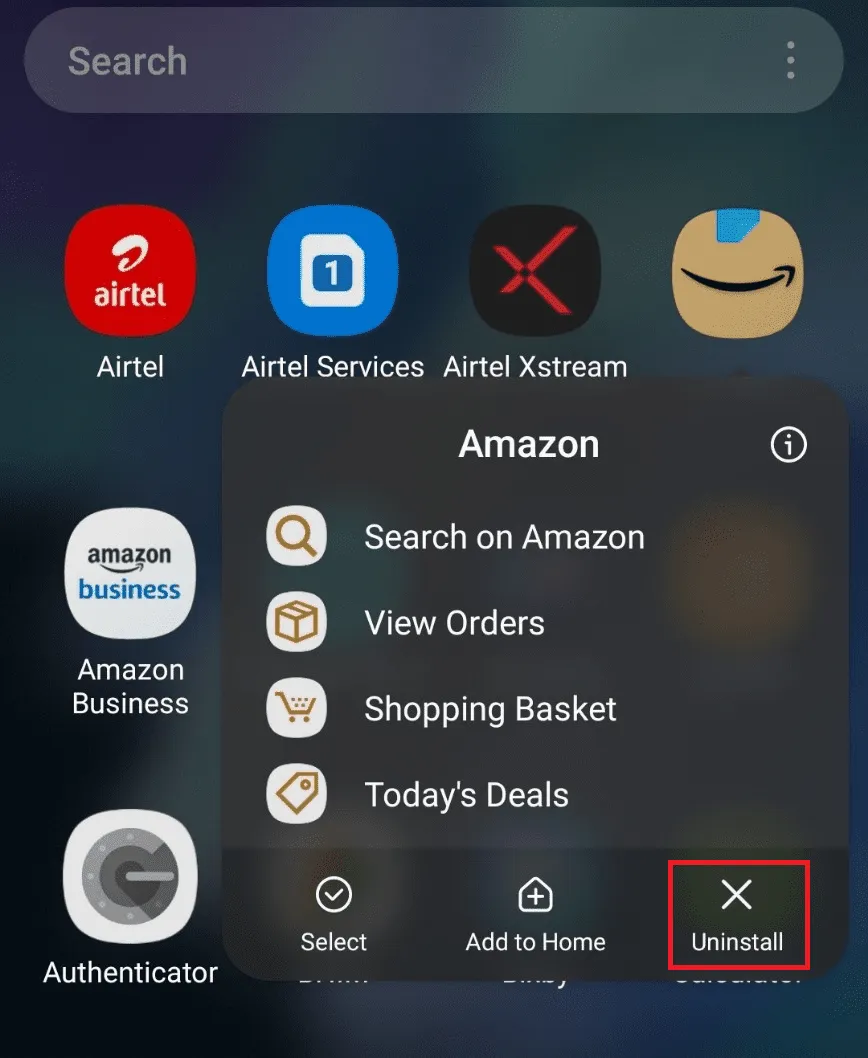
- Open nu de app-lade op uw apparaat en tik op Play Store om deze te openen.
- Tik bovenaan op de zoekbalk, typ Amazon en zoek ernaar.
- Open het relevante zoekresultaat en tik op Installeren om de app te installeren.
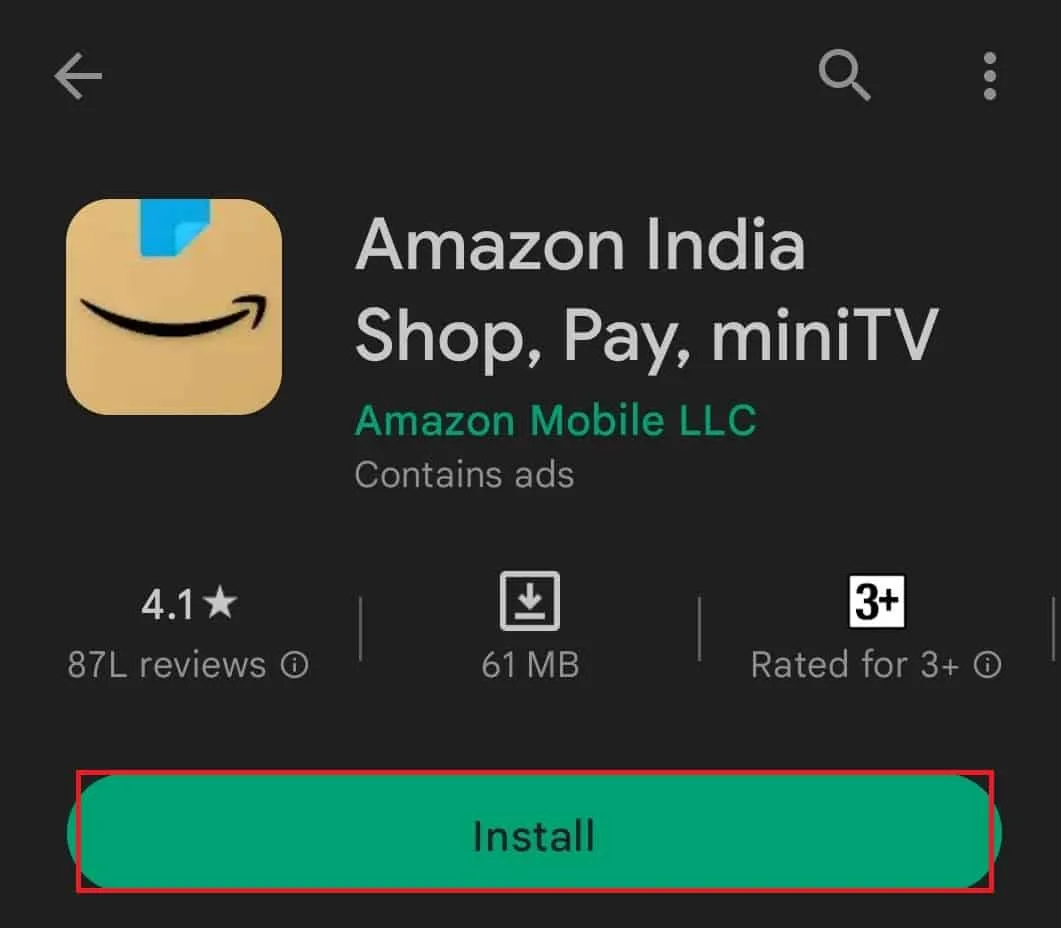
- Open de Amazon- app zodra deze is geïnstalleerd en log in op uw account.
Conclusie
Problemen met de Amazon-app zouden geen wonder moeten zijn. Problemen zoals het niet werken van Amazon Apps komen vaak voor, en als u ermee te maken krijgt, hoeft u zich er niet druk over te maken. U kunt de stappen in dit artikel volgen om te verhelpen dat de Amazon Shopping-app niet werkt.
- Registreer het apparaat op Amazon com/mytv Voer de code in Inloggen Amazon MyTV
- Hoe Amazon Fire TV te repareren blijft opnieuw opstarten
- Hoe u de Amazon-winkelwagen kunt oplossen die niet werkt
- Wijzig het land in de Amazon Shopping-app en -website
- Hoe u kunt betalen met Apple Pay op Amazon
- Wat is Amazon Hub Counter? Amazon Hub-balie bij mij in de buurt
- Hoe PayPal op Amazon te gebruiken
- Hoe u kunt betalen met Apple Pay op Amazon
Geef een reactie